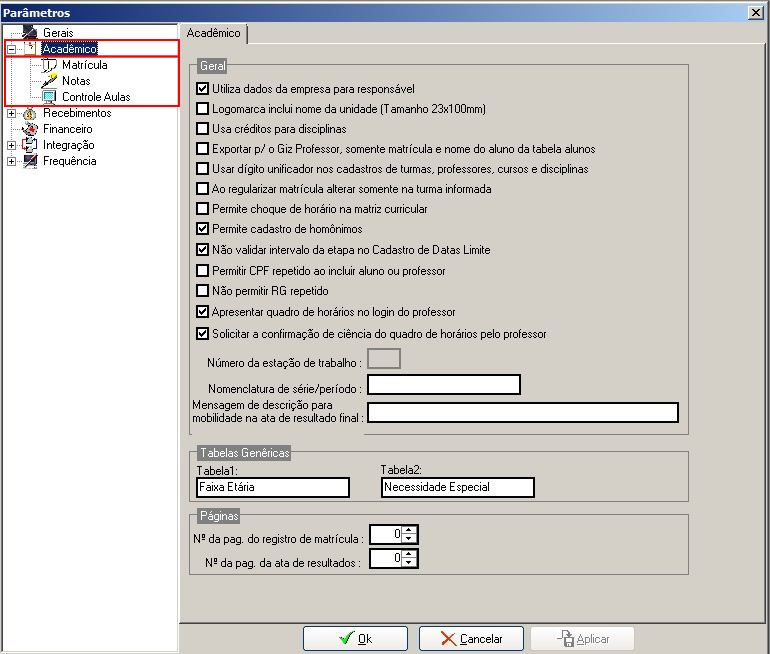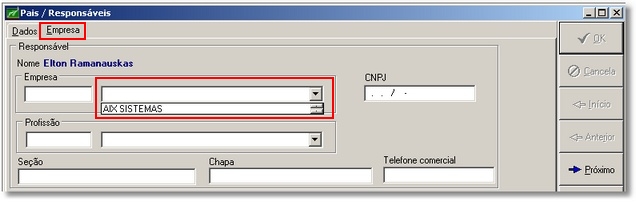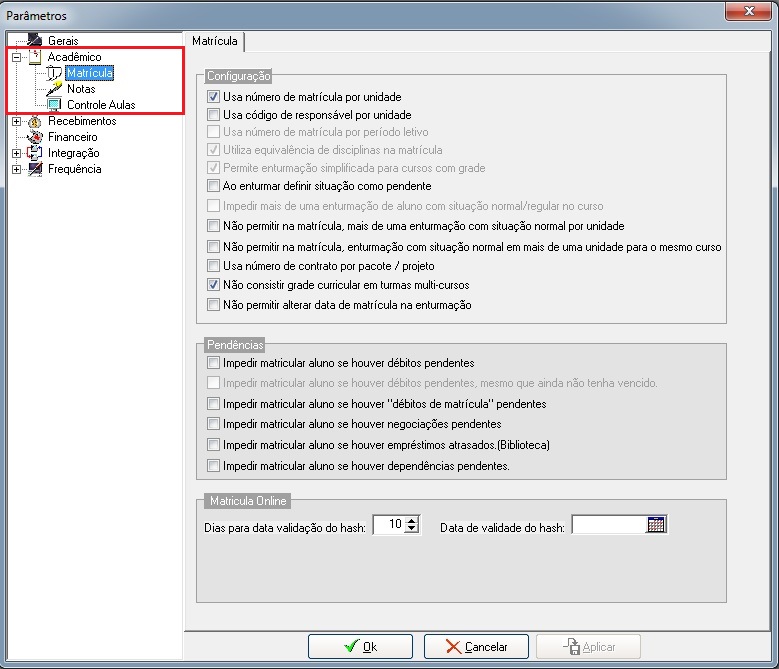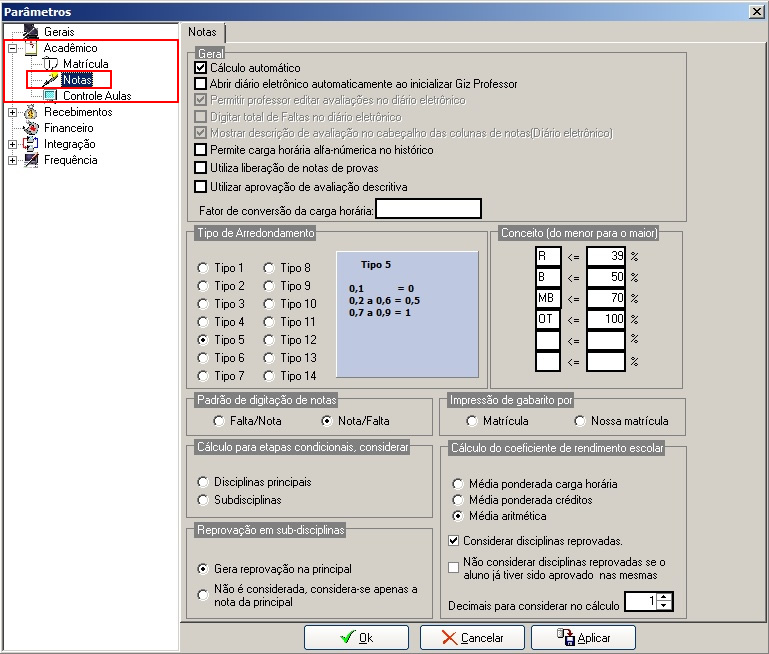Mudanças entre as edições de "Parâmetros Acadêmico - Sistema Giz"
(Nova página: <font face="Verdana"> <div style="text-align: justify;"> ==Parametros - Acadêmico== Esta opção é utilizada para que o sistema esteja adequado às necessidades da instituição....) |
(Sem diferença)
|
Edição das 09h20min de 29 de junho de 2010
Parametros - Acadêmico
Esta opção é utilizada para que o sistema esteja adequado às necessidades da instituição. Deve ser marcado apenas as opções que a instituição vai utilizar no sistema.
Utiliza dados da empresa para o responsável:
- Marcado:
- Habilita no cadastro de Pais/Responsáveis na aba Empresas opção de pesquisar a empresa, neste caso é necessário cadastrar todas as empresas antes em Cadastros Empresas.
- Desmarcado:
- No cadastro de Pais/Responsável na aba Empresa, fica os campos livres para informar os dados da empresa.
Logomarca inclui nome da unidade (Tamanho 23x100mm):
- Este parâmetro pode ser utilizado para logomarcas de instituições que não possam ser configuradas no formato padrão da logomarca do sistema (30mm X 40mm).
- Em situações onde a logomarca seja composta do nome da instituição, o tamanho da logomarca tende a crescer no sentido horizontal, e o tamanho 40mm acaba sendo insuficiente para representar de maneira legível a logomarca.
- Neste caso, quando habilitado este parâmetro o sistema ajusta a representação da logomarca para o tamanho 23mm X 100mm.
Usa Créditos para Disciplinas:
- Se a instituição utiliza créditos para disciplinas, esta opção deve ser marcada.
- Exporta para o Giz Professor, somente Matrícula e Nome do Aluno da tabela de alunos: Marcando esta opção o sistema manterá sigilo das informações pessoais do aluno na exportação de dados para o módulo Giz Professor, exportando somente a matrícula e nome do aluno. Caso contrário, o sistema exportará todas as informações do aluno cadastradas na tela de matrícula.
Usar dígito unificador nos cadastros de turmas, professores, cursos e disciplinas:
- Marcando esta opção, o sistema permite ao usuário utilizar o tamanho completo das chaves primárias dos cadastros de turmas, professores, cursos e disciplinas. Desmarcada, o sistema reserva um dígito no tamanho das chaves primárias dos cadastros citados acima, que poderá um dia ser utilizado em uma eventual unificação de base de dados.
Ao regularizar matrícula alterar somente na turma informada:
- Marcando este parâmetro, ao realizar a Regularização de Re-Matrícula o sistema altera somente as turmas informadas/marcadas.
Número da Estação de Trabalho:
- Este parâmetro é aplicado no módulo Giz Recebimentos. Deve ser obrigatoriamente utilizado para clientes que trabalham com a impressora de autenticação no momento da realização de baixa de débitos.
- Por este campo são identificadas cada uma das máquinas da tesouraria que realizam as baixas dos débitos utilizando a impressora de autenticação. Cada um dos caixas (computadores) devem ser identificados com um número no formato 999.
Exemplo:
- Se o recebimento é realizado em dois computadores cada um deles deve ser identificado com um número. Neste caso: Estação número 001 e Estação número 002.
- A informações deste campo não é gravado no banco de dados, ela é armazenada em um arquivo texto na própria estação.
Nomeclatura de série/período:
- Aqui a instituição define qual nomeclatura irá usar como padrão para sair nos documentos.
Tabelas Genéricas:
- As tabelas genéricas são opções que o sistema oferece na parametrização para criação, se necessário, de mais dois campos, ou atributos, no cadastro de matricula dos alunos.
- O termo tabela genérica foi adotado, por não existir na instalação inicial do sistema nenhum nome nem definição para ela. O usuário é quem vai criar estes campos de acordo com seu interesse e utilidade.
- Se for criada, o sistema faz uso destas informações de duas forma: Oferecendo relações de alunos com filtros da tabela genérica ou na impressão de boletas bancárias, onde o usuário pode selecionar faixas ou intervalos de impressão de acordo com a informação da tabela genérica.
Exemplo:
- Uma instituição de ensino deseja informar no cadastro de matrícula uma classificação do aluno como portador de financiamento FIES ou não. Já que para esta instituição é importante ter bem separado estes tipos na hora de imprimir a boleta bancária.
- Esta informação não é uma informação diretamente ligada a matricula do aluno, por este motivo não existe no cadastro de matricula esta informação. Mas poderia existir se fosse usado o parâmetro tabela genérica. Para isto bastaria escrever no campo Tabela1 ou Tabela2 um título, nomenclatura ou terminologia para esta nova tabela.
- O passo seguinte é definir no Módulo Básico cadastro Tabela Genérica os valores possíveis para a tabela genérica, neste exemplo, Com FIES e Sem FIES. Então esta informação passa a aparecer no cadastro de matrícula na aba Dados Complementares.
Páginas
N.º da Página do Registro de Matrícula:
- O livro de Registro de Matrícula exibe os alunos matriculados em um exercício letivo, cada página deste livro é numerado sequencialmente. Neste campo, você deve informar o número sequencial indicador da última página gerada para este livro. Assim, o sistema, no momento da impressão gera os próximos números de páginas sequencialmente.
N.º da página da Ata de Resultados:
- Assim como o livro de Registro de Matrícula, o livro da Ata de Resultados tem em cada página números sequenciais. Informe o último número de registro gerado para este livro para que o sistema possa a partir do número informado gerar as próximas páginas.
Parâmetros - Acadêmico - Matrícula
A baixo será detalhado a característica de cada parâmetro:
Configuração
Permite homônimos na matrícula:
- Marcando esta opção o sistema permitir que sejam matriculados alunos com o mesmo nome, com o mesmo nome de mãe e mesma data de nascimento. Desmarcada o sistema verifica se existem alunos com as mesmas descrição e avisa impedindo a matrícula.
Usa número de matrícula por unidade:
- Este parâmetro pode ser utilizado somente quando a máscara de matrícula for configurada com a legenda (U). Neste caso, ao gerar um número de matrícula, o sistema inclui na matrícula do aluno o código da unidade que o mesmo foi matriculado.
- Marcando o parâmetro Usa número de matrícula por unidade o sistema utiliza para cada unidade um controle do código sequencial próprio.
Exemplo:
- Supondo que na unidade "001" o último aluno matriculado possua o código sequencial 426 e na unidade "002" não tenha sido incluído ainda nenhum aluno. Ao matricular um aluno na unidade "001" seu código sequencial será 427 ao passo que ao incluir o aluno na unidade "002" o código sequencial será o número 1.
Usa código de responsável por unidade:
- Este parâmetro pode ser utilizado somente quando a máscara de responsável for configurada com a legenda (U). Neste caso, ao gerar o código do responsável, o sistema inclui na no código do responsável o código da unidade.
Usa número de matrícula por período letivo:
- Este parâmetro pode ser utilizado somente quando a máscara de matrícula for configurada com a legenda (S-AAAA). Neste caso, ao gerar um número de matrícula, o sistema inclui na matrícula do aluno o código do semestre e ano que o mesmo foi matriculado.
Utiliza equivalência de disciplinas na matrícula:
- Se a instituição utiliza equivalência de disciplinas, esta opção deve ser marcada. Assim, o sistema permite lançar disciplina para o aluno que necessite fazer a equivalência de disciplinas.
:: Dica:
- A utilização da equivalência só funcionará, após ter feito o cadastro na opção Cadastro|Equivalência de Disciplinas.
Permite enturmação simplificada para cursos com grade:
- Quando selecionada esta opção o sistema habilita uma aba denominada "Enturmações" na tela de matrícula. Esta aba permite realizar de uma forma simplificada a enturmação dos alunos, onde apenas a turma do aluno é requerida.
- Esta opção deve ser marcada quando a instituição oferecer cursos que não possuem matrizes curriculares e principalmente para as instituições que não possuem o módulo Registro Acadêmico do sistema GIZ, já que não haverá definição de matrizes curriculares para os cursos.
Ao enturmar definir situação como pendente:
- Quando marcado este parâmetro, ao fazer a enturmação de qualquer aluno, seja ele veterano ou novato sua situação vai ficar como pendente até a regularização da matrícula, ou seja, até efetivar o pagamento.
Não permitir alterar data de matrícula na enturmação
- Com este parãmetro marcado o usuário só conseguirá alterar a data de matricula na hora de enturmação na tela de enturmação caso seja liberado pelo supervisor acadêmico. Caso não seja marcado, a alteração fica aberta para qualquer usuário do sistema.
Impedir mais de uma enturmação de aluno com situação normal/regular no curso
- Com este parâmetro marcado o sistema irá verificar se existe para o aluno mais de uma enturmação normal/regular e exibir a janela de senha de supervisor acadêmico.
- Ainda, o sistema verifica as enturmações do aluno, mesmo em outros cursos.
Exibir alunos da educação básica em janela de matrícula específica:
- Com o parâmetro marcado, o sistema filtra na tela de matrícula os alunos com grau no curso maior ou igual a 3.
Pendências
Impedir matricular aluno se houver débitos pendentes:
- Ao habilitar este parâmetro o sistema não permite a realização da re-matrícula dos alunos, caso exista algum débito pendente de períodos letivos anteriores. Este parâmetro é aplicado na matrícula manual do módulo Registro Acadêmico, na matrícula pela internet (WebGiz) e pela promoção automática.
Impedir matricular aluno se houver "débitos de matrícula" pendentes:
- Ao habilitar este parâmetro o sistema não permite a realização da re-matrícula dos alunos, caso exista algum débito pendente de matrícula. Este parâmetro é aplicado na matrícula manual do módulo Registro Acadêmico, na matrícula pela internet (WebGiz) e pela promoção automática.
Impedir matricular aluno se houver negociações pendentes:
- Ao habilitar este parâmetro o sistema não permite a realização da re-matrícula dos alunos, caso exista alguma parcela (cheques, promissórias, etc) referente a débitos negociados com a situação de não quitada. Este parâmetro é aplicado na matrícula manual do módulo Registro Acadêmico, na matrícula pela internet (WebGiz) e pela promoção automática.
Impedir matricular aluno se houver empréstimos atrasados (Biblioteca):
- Caso o cliente utilize o módulo Giz Biblioteca e habilite este parâmetro, o sistema não permitea realização da re-matrícula dos alunos, caso exista algum empréstimo de acervo em atraso com o mesmo. Este parâmetro é aplicado na matrícula manual do módulo Registro Acadêmico, na matrícula pela internet (WebGiz) e pela promoção automática.
Impedir matricular alunos se houver dependências pendentes:
- Com este parâmetro marcado o sistema irá verificar se existe disciplinas cujo aluno foi reprovado, se sim impedir que o aluno matricule outras disciplinas que não seja a disciplina pendente.
Parâmetros - Acadêmico - Notas
Esta opção é utilizada para que o sistema esteja adequado às necessidades da instituição. Deve ser marcado apenas as opções que a instituição vai utilizar no sistema.
- Os parâmetros se aplicam a todos os cursos cadastrados.
Cálculo Automático:
- Após a digitação de notas, se o usuário desejar, o sistema pode realizar o cálculo automático das notas das etapas do tipo Calculada. Para isso basta ativar este parâmetro.
Abrir o diário eletrônico automaticamente ao inicializar o Giz Professor:
- Este campo marcado ao acessar o Giz Professor o sistema abre o diário automaticamente para digitação no módulo Giz Professor.
Permitir professor editar avaliações no diário eletrônico
- ?
Digitar total de Faltas no diário eletrônico
- ?
Mostrar descrição de avaliação no cabeçalho das colunas de notas (Diário eletrônico)
- ?
Permite carga horária alfa-numérica no histórico:
- Ao marcar esta opção, o sistema acrescenta um campo na digitação do histórico para ser inserido a carga horária alfa-numérica.
Fator de Conversão da Carga Horária:
- Nesta opção o usuário deve informar qual fator utilizado na carga horária da atividades complementares para compor a carga horária do histórico escolar.
Tipo de arredondamento:
- O usuário marca a opção que se adapta ao tipo de arredondamento de notas que a instituição utiliza, no caso de notas fracionadas. Existe nove tipos de arredondamento. Ao clicar em um dos tipos, aparece ao lado direito a explicação do funcionamento do mesmo.
- Este tipo de arredondamento de notas é utilizado pelo sistema no cálculo de Notas e Resultado Final para arredondar as notas dos alunos. Este parâmetro será aplicado a todos os cursos, a menos que seja especificado critério de arredondamento diferente através do cadastro de Etapas.
Conceito (do menor para o maior):
- As notas dos alunos também pode ser lançadas através de conceito. Os valores dos conceitos variam em função das porcentagens de notas obtidas em cada etapa.
Exemplo:
- Considerando que o conceito B (Bom) é atribuído aos alunos que obtém aproveitamento entre 60% à 70% sobre o valor da etapa.
- Se o valor da etapa equivale a 30 pontos o sistema irá considerar que o aluno obteve o aproveitamento de 21 pontos. Suas notas serão apresentadas com os conceitos, porém, para efeito de cálculo o sistema usará o aproveitamento do conceito (valor em nota).
:: Dica:
- Os conceitos devem ser cadastrados do menor para o maior e não podem ser alterados após a digitação de notas.
Padrão de digitação de notas:
- Escolha nesta opção qual a ordem de colunas na tela de digitação de notas. Se deve aparecer a coluna de falta e disciplinas ou a coluna de disciplinas e depois notas.
Impressão de Gabarito por:
- O sistema possui opção de fazer a correção de avaliações através de leitora ótica. Se a instituição desejar utilizar esta opção, deve neste parâmetro definir qual dos campos matricula ou nossa matrícula aparecerá impresso no gabarito de avaliações.
- Esta informação será utilizada na opção impressão de gabarito, em Impressão de gabaritos.
Cálculo para etapas condicionais, considerar:
- Este parâmetro é necessário somente quando a Instituição usa o conceito de avaliações por sub-disciplinas.
- Quando selecionada a opção considera apenas disciplinas principais o sistema, no momento da realização do calculo de notas e resultado, considera a nota da disciplina principal para avaliação da condição de recuperação dos alunos.
- Quando selecionada a opção considera apenas Sub-disciplinas o sistema, no momento da realização do calculo de notas e resultado, considera a nota das sub-disciplinas para avaliação da condição de recuperação dos alunos.
:: Dica:
- Independente do critério selecionado, as notas de recuperação sempre serão lançadas nas sub-disciplinas.
Cálculo para etapas condicionais:
- Nesta opção o usuário deve escolher a forma como o Giz realizará o cálculo das etapas condicionais (recuperação), considerando apenas disciplinas principais ou considerando apenas as sub-disciplinas.
Cálculo do coeficiente de rendimento escolar:
- Nesta opção o usuário deve escolher qual será a forma de cálculo do coeficiente de rendimento escolar, através da carga horária ou dos créditos das disciplinas.